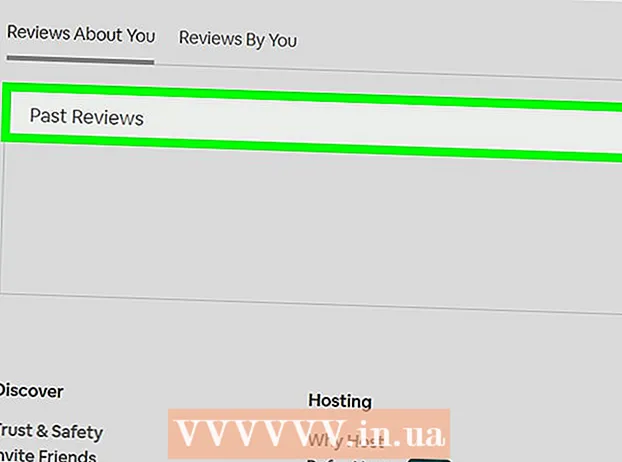Συγγραφέας:
Robert Simon
Ημερομηνία Δημιουργίας:
20 Ιούνιος 2021
Ημερομηνία Ενημέρωσης:
1 Ιούλιος 2024
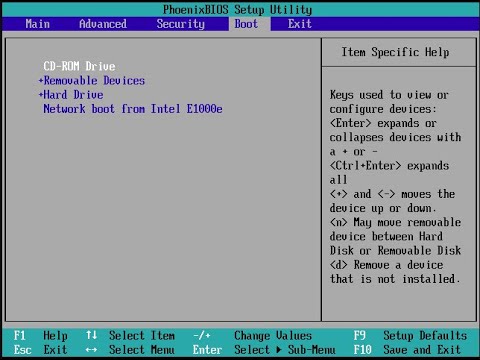
Περιεχόμενο
Αυτό το wikiHow σας διδάσκει πώς να κάνετε εκκίνηση από μια μονάδα flash USB αντί για τον σκληρό δίσκο σε έναν υπολογιστή με Windows 7. Η διαδικασία εκκίνησης USB σάς επιτρέπει να εκτελείτε πολλές εργασίες, όπως η εκκίνηση ενός ελαφρού λειτουργικού συστήματος. Υπηρεσίες γραμμής εντολών όπως το Clonezilla. Μπορείτε να χρησιμοποιήσετε ακόμη και USB για να εγκαταστήσετε τα Windows 7, εάν χρειάζεται.
Βήματα
Μέρος 1 από 4: Προετοιμασία για προθέρμανση
. Κάντε κλικ στο πολύχρωμο λογότυπο των Windows στην κάτω αριστερή γωνία της οθόνης.
. Ο υπολογιστής θα ξεκινήσει την εκκίνηση.

Αμέσως, ξεκινήστε να πατάτε το πλήκτρο BIOS. Πρέπει να το κάνετε γρήγορα μόλις απελευθερώσετε το κουμπί λειτουργίας και μην σταματήσετε μέχρι να εμφανιστεί η οθόνη BIOS.
Σταματήστε να πατάτε το πλήκτρο BIOS όταν αρχίσει η φόρτωση της σελίδας BIOS. Η σελίδα BIOS έχει συνήθως μπλε οθόνη με λευκό κείμενο, αλλά το BIOS σας μπορεί να φαίνεται λίγο διαφορετικό. Τώρα θα πρέπει να μπορείτε να αλλάξετε τη σειρά εκκίνησης του υπολογιστή σας. διαφήμιση
Μέρος 3 από 4: Αλλαγή της σειράς εκκίνησης

Βρείτε την ενότητα "Παραγγελία εκκίνησης". Αυτή η επιλογή βρίσκεται στην οθόνη του BIOS, αλλά ίσως χρειαστεί να κάνετε κύλιση προς τα αριστερά ή προς τα δεξιά (χρησιμοποιήστε τα πλήκτρα αριστερού και δεξιού βέλους, αντίστοιχα) στις καρτέλες στο επάνω μέρος της οθόνης μέχρι να βρείτε την ενότητα "Παραγγελία εκκίνησης".- Αυτό πιθανότατα θα το βρείτε στην κάρτα Προχωρημένος (Advanced), αλλά υπάρχουν επίσης πολλές παραλλαγές BIOS με κάρτες Σειρά εκκίνησης άτομο.

Ανοίξτε το μενού "Boot Order". Εάν το "Boot Order" είναι ένα στοιχείο μενού αντί για έναν τίτλο, επιλέξτε αυτήν την ενότητα χρησιμοποιώντας τα πλήκτρα βέλους και πατήστε. ↵ Εισαγάγετε.
Επιλέξτε "USB". Βρείτε και μετακινηθείτε προς τα κάτω στην επιλογή "USB" στη λίστα των σημείων εκκίνησης.
Δείτε το βασικό μύθο. Αυτό συμβαίνει συνήθως στην κάτω δεξιά πλευρά της οθόνης, μερικές φορές στο κάτω μέρος της οθόνης.
Ορίστε το πλήκτρο για να πατήσετε για να μετακινήσετε το επιλεγμένο στοιχείο προς τα πάνω. Συνήθως θα πατήσετε το πλήκτρο + για να μετακινήσετε το επιλεγμένο στοιχείο προς τα πάνω, ωστόσο, ελέγξτε σίγουρα τις βασικές πληροφορίες του μύθου.
Μετακινήστε την επιλογή "USB" στην κορυφή της λίστας. Πατήστε το κατάλληλο πλήκτρο έως ότου η επιλογή "USB" βρίσκεται στην κορυφή της λίστας "Boot Order". Αυτό θα διασφαλίσει ότι κατά την εκκίνηση του υπολογιστή, ο υπολογιστής θα αναζητήσει την επιλογή εκκίνησης USB αντί του σκληρού δίσκου ως προεπιλογή. διαφήμιση
Μέρος 4 από 4: Εκκίνηση από USB
Αποθηκεύστε τις αλλαγές σας και βγείτε από το BIOS. Πατήστε το πλήκτρο "Αποθήκευση και έξοδος" που καθορίζεται στο μύθο του κλειδιού και, στη συνέχεια, πατήστε το πλήκτρο "Επιβεβαίωση" όταν σας ζητηθεί.
- Για παράδειγμα, ίσως χρειαστεί να πατήσετε Esc για να αποθηκεύσετε τις αλλαγές σας και, στη συνέχεια, πατήστε Υ για να επιβεβαιώσετε ότι θέλετε να αποθηκεύσετε και να βγείτε.
Επανεκκινήστε τον υπολογιστή εάν είναι απαραίτητο. Εάν ο υπολογιστής δεν εκκινεί από τη μονάδα flash USB για πρώτη φορά, το σύστημα ενδέχεται να έχει επιλέξει τον σκληρό δίσκο ως σημείο εκκίνησης. Σε αυτό το σημείο, θα πρέπει να κάνετε επανεκκίνηση του υπολογιστή σας (με συνδεδεμένο USB) πριν συνεχίσετε.
Περιμένετε να εμφανιστεί το μενού προγράμματος USB. Αφού ο υπολογιστής αναγνωρίσει το USB ως σημείο εκκίνησης, θα εμφανιστεί το πρόγραμμα, η υπηρεσία ή το μενού που είναι προεγκατεστημένο στη μονάδα flash.
Ακολουθήστε τις οδηγίες στην οθόνη. Όταν εμφανιστεί το μενού, μπορείτε να συνεχίσετε την εκκίνηση ή την εγκατάσταση του προγράμματος / υπηρεσίας που βρίσκεται στο USB. διαφήμιση
Συμβουλή
- Εάν δεν θέλετε να χρησιμοποιήσετε τη γραμμή εντολών για να δημιουργήσετε ένα bootable USB, μπορείτε να επιλέξετε ένα άλλο δωρεάν πρόγραμμα, όπως το Live Linux USB Creator.
- Σε ορισμένες περιπτώσεις, ο υπολογιστής δεν θα αναγνωρίσει τη μονάδα flash ως σημείο εκκίνησης εάν εισαγάγετε λάθος θύρα USB. Μπορείτε να το διορθώσετε προσπαθώντας να συνδέσετε το USB σε διαφορετική θύρα.
Προειδοποίηση
- Η διαδικασία δημιουργίας ενός bootable USB θα προκαλέσει τη διαγραφή των δεδομένων στη μονάδα flash.